WordPressのcURLエラーを修正する方法28
公開: 2022-07-26インターネットの知られていない「水運搬人」の1つは、クライアントURL(cURL)ライブラリです。 実際、インターネットを使用するほとんどすべての「もの」はcURLを使用します。 私たちの雰囲気を超えたファンもいます。 これは、URLを使用してデータを転送できるソフトウェアのコレクションであり、WordPressはアプリケーションプログラミングインターフェイス(API)要求を行うときにそれを使用します。 cURLとWordPressRESTAPIの間のこの接続がタイムアウトすると、cURLエラーが表示されます。
さまざまなcURLエラーがたくさんありますが、ここではエラー28に焦点を当てています。 幸いなことに、いくつかの修正があります。
- ファイアウォールとセキュリティプラグインを一時的に無効にします。
- ホストが最新バージョンのcURLライブラリと関連ソフトウェアを使用していることを確認してください。
- Secure Sockets Layers(SSL)設定を確認して再構成します。
- 他のWordPressプラグインが問題の原因にならないようにしてください。
- 修正が見つからない場合は、ホストに連絡してください。
さまざまなcURLエラーがたくさんありますが、ここではエラー28について詳しく説明します。 ただし、必要に応じて、別のcURLエラーが表示されて驚かれる可能性があるかどうかについても説明します。
1.ファイアウォールとセキュリティプラグインを無効にします
cURLエラーがあるかどうかを確認する1つの方法は、WordPress内の[ツール]>[サイトの状態]ページを確認することです。 このタイプのエラーはしばしば重大であり、WordPressはエラー28に明示的な名前を付けます。
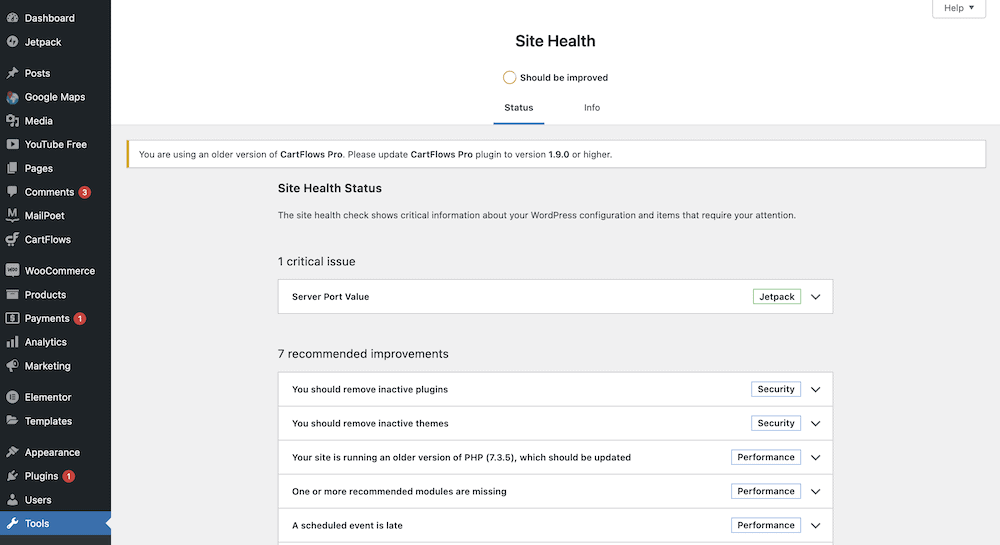
試すことができる最初の修正の1つは、サイトのファイアウォールまたはセキュリティプラグインを無効にすることです。 もちろん、これは[プラグイン] >[インストール済みプラグイン]画面で行います。
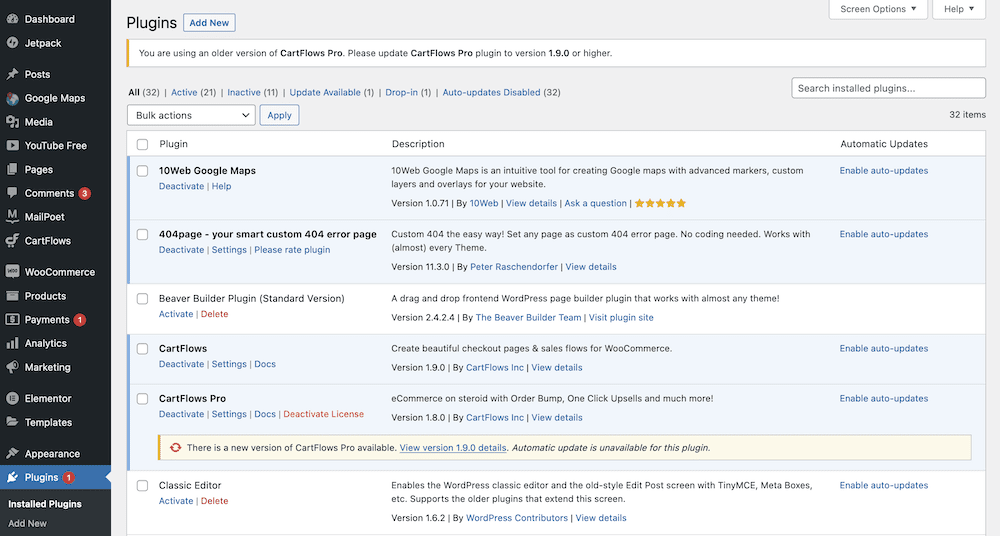
これを行ったら、次の手順を実行します。
- エラーがないか、サイトの状態のページをもう一度確認してください。
- セキュリティプラグインまたはファイアウォールプラグインのログにアクセスして、問題の原因となったAPIリクエストを確認します。
- プラグインの設定を変更し、プラグインを再度アクティブにして、エラーが確実に消えるようにします。
これがcURLエラーの主な理由であることが多いため、他の解決策を検討する前に、これが問題ではないことを確認する必要があります。
2.ホスティングプロバイダーが現在のバージョンのcURLを使用していることを確認します
WordPressが期待どおりに実行されるようにする、相互接続されたライブラリとソフトウェアが多数あります。 cURLは1つですが、PHPとOpenSSLのバージョンはすべて最新である必要があります。
良いニュースは、WordPress内でこれを確認できることです。 もう一度、 [ツール]> [サイトの状態]画面に移動して、[情報]タブを確認します。
![[サイトの状態]画面の[情報]タブ。](/uploads/article/40956/BIKY3LmeRVH8Y6TW.png)
サーバーセクションの下にいくつかのメトリックがあります。 これにより、PHPバージョン、cURLバージョン、およびサイトに関する詳細がわかります。
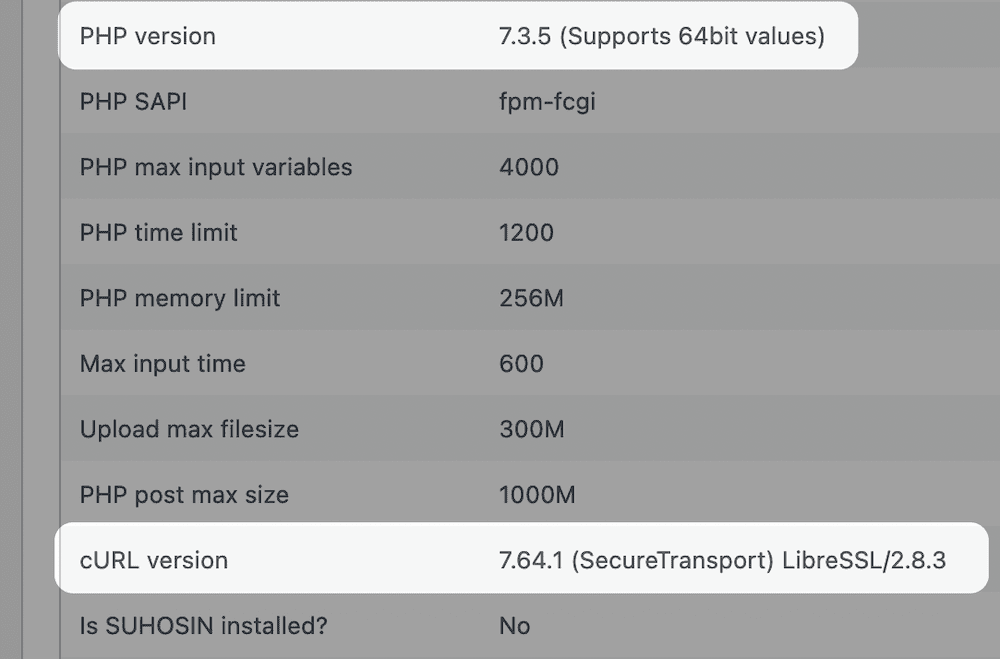
これらのソフトウェアの最新バージョンは、その存在の過程で変更されます。 そのため、それらが最新であるかどうかわからない場合は、ホストに連絡してください。 彼らはあなたのためにこれをチェックすることができ、必要に応じて古いバージョンを更新します。

3.SSL設定を再構成します
誤って構成されたSSLまたはHTTP設定は、cURLエラーのもう1つの原因である可能性があります。 ただし、タイムアウトまたはAPI呼び出しの正確な性質に応じて、さまざまなエラーが表示されます。
一般的な問題の1つは、暗号化設定の不一致によって発生するcURLエラーです。 たとえば、WordPressがHTTPSを使用してAPI呼び出しを行ったが、サイトがそれを使用していない場合、cURLエラーが表示されます。
ここでの最も簡単な修正は、SSL証明書を削除して再確立することです。 これで問題が解決しない場合は、もう一度ホストに連絡する必要があります。 彼らはあなたのサーバーを掘り下げて、問題を詳細に調べることができます。
4.他のWordPressプラグインにエラーがないか確認します
WordPressエラーのホスト全体を修正する一般的な方法の1つは、プラグインを非アクティブ化して再アクティブ化することです。 多くの場合、それはやり過ぎかもしれません。 ただし、cURLエラーが発生した場合は、プラグインの1つが原因である可能性があります。
ここでのプロセスは、インストールプロセスのほぼ逆です。 まず、WordPressの[プラグイン]> [インストール済みプラグイン]画面に移動し、チェックボックスを使用してすべてのプラグインを一括選択します。
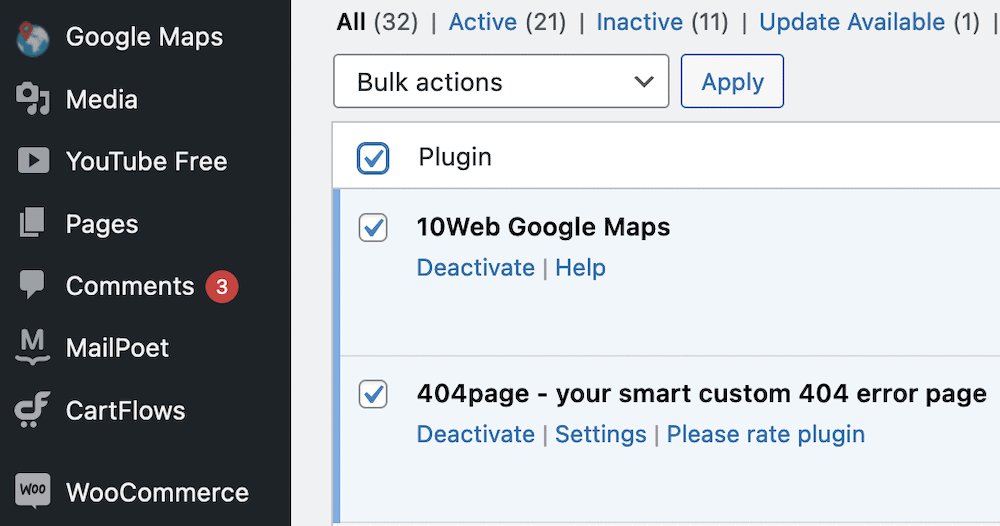
ここから、[一括操作]ドロップダウンメニューから[非アクティブ化]を選択します。
![WordPress内の一括アクションメニューから[非アクティブ化]を選択します。](/uploads/article/40956/Ka9OhhIp684y8wRr.png)
[適用]ボタンをクリックすると、すべてのプラグインが無効になります。 次に、cURLエラーを確認してから、各プラグインを順番に再アクティブ化します。
エラーに関連するプラグインを見つけたら、同じ機能を実現する新しいプラグインを見つけるか、完全に削除するか、開発者に修正を依頼することができます。 そこから、cURLエラー28は表示されないはずです。
5.WordPressのcURLエラーを修正できない場合28ホストに連絡してください
ある時点で、レンガの壁にぶつかり、cURLエラー28について知っているすべての修正を使い果たす可能性があります。 私たちのアドバイスは、あなたのホストに連絡して、あなたの問題を調査するように依頼することです。 ほとんどの場合、彼らは大騒ぎせずにこれを行うことができるはずです。
実際、ドメインネームシステム(DNS)サーバーの問題など、調査する必要のあるホスティング環境に問題がある可能性があります。 入力が必要なパフォーマンスの問題もある可能性があります。
とにかく、あなたのホストのサポートはここに従うための最良の道です。 彼らの助けを借りて、あなたはあなたのエラーを修正し、あなたのサイトの船の形を再び得ることができるはずです。
結論
会社が最高の労働者の世話をするのと同じように、WordPressが使用する重要なソフトウェアライブラリにも注意を払う必要があります。 cURLライブラリは、間違いなくWeb上で最も価値のあるプレーヤー(MVP)です。 WordPressがRESTAPIと通信できることを保証しますが、WordPressがダウンすると、エラーがスローされます。
cURLエラー28は、基本的にタイムアウトの問題です。 そのため、ファイアウォールやその他のプラグインを無効にするなどのタスクを通じて、さまざまな接続パスを確認する必要があります。 SSL設定も確認する必要があります。 ホストも最新のライブラリを使用していない可能性があり、問題が発生する可能性があります。 ただし、エラーの修正に苦労している場合は、問題を解決するための最良のオプションになります。
cURLエラー28またはその他のcURLエラーについて質問がありますか? 下のコメントセクションで質問してください!
